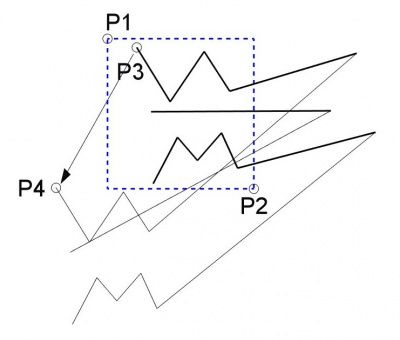Draft Stretch/de: Difference between revisions
(Created page with "==Anwendung== # Wähle ein Objekt aus, das Du dehnen möchtest. # Drücke die Taste {{Button|16px Draft Stretch}}. Wenn kein Objekt ausgewählt...") |
(Created page with "Hinweise: * Das Streckwerkzeug ist für die Arbeit mit Objekten konzipiert, die aus Punkten bestehen. Wenn du nur die ausgewählten Punkte bewegst, wird die ursprüngliche Fig...") |
||
| Line 26: | Line 26: | ||
# Klicke auf einen vierten Punkt in der 3D Ansicht, oder gib eine [[Draft_Coordinates/de|Koordinate]] und drücke die {{Button|[[Image:Draft_AddPoint.svg|16px]] [[Draft_AddPoint/de|Punkt hinzufügen]]}} Taste. Das zweite Punktpaar definiert eine Linie, deren Abstand und Richtung verwendet wird, um die an den markierten Punkten angebrachte Figur zu strecken. |
# Klicke auf einen vierten Punkt in der 3D Ansicht, oder gib eine [[Draft_Coordinates/de|Koordinate]] und drücke die {{Button|[[Image:Draft_AddPoint.svg|16px]] [[Draft_AddPoint/de|Punkt hinzufügen]]}} Taste. Das zweite Punktpaar definiert eine Linie, deren Abstand und Richtung verwendet wird, um die an den markierten Punkten angebrachte Figur zu strecken. |
||
Hinweise: |
|||
Notes: |
|||
* Das Streckwerkzeug ist für die Arbeit mit Objekten konzipiert, die aus Punkten bestehen. Wenn du nur die ausgewählten Punkte bewegst, wird die ursprüngliche Figur in die gewünschte Richtung gestreckt. |
|||
* The Stretch tool is designed to work with objects that are comprised of points. By moving only the selected points, the original figure is stretched in the desired direction. |
|||
* |
* Bisher arbeiten nur [[Draft Line]], [[Draft Wire]], [[Draft BSpline]], [[Draft BezCurve]] und [[Draft Rectangle]] mit diesem Werkzeug. |
||
* [[Draft Circle]]s |
* [[Draft Circle]]s und [[Draft Polygon]]s werden nur durch ihre Mittelpunkte definiert; die einzelnen Kanten dieser Formen haben keine wählbaren Punkte und können daher nicht gedehnt werden. Wenn du eine Streckoperation an ihnen durchführst, wird das Objekt einfach wie mit {{Button|[[Image:Draft Move.svg|16px]] [[Draft Move]]}} bewegt. |
||
==Options== |
==Options== |
||
Revision as of 15:55, 24 November 2019
|
|
| Menu location |
|---|
| Draft → Stretch |
| Workbenches |
| Draft, Arch |
| Default shortcut |
| None |
| Introduced in version |
| 0.17 |
| See also |
| Draft Offset, Draft Scale |
Beschreibung==
Das Werkzeug Stretch streckt ein Objekt, indem es einige seiner ausgewählten Eckpunkte bewegt. Die entsprechende Aktion besteht darin, das Objekt zu bearbeiten und die Punkte manuell an eine neue Position zu verschieben.
Das Streck-Werkzeug funktioniert für Objekte wie Draft Wires und Draft BSplines, die durch viele Punkte definiert sind.
Strecken von drei Drähten durch Einschließen einiger Knoten und Verschieben auf eine andere Position.
Anwendung
- Wähle ein Objekt aus, das Du dehnen möchtest.
- Drücke die Taste 16px Draft Stretch. Wenn kein Objekt ausgewählt ist, wirst Du aufgefordert, eines auszuwählen.
- Klicke auf einen Punkt in der 3D Ansicht, oder gib eine Koordinate ein und drücke die Taste
Punkt hinzufügen .
- Klicke auf einen zweiten Punkt in der 3D Ansicht, oder gib eine Koordinate and drücke die
Punkt hinzufügen Taste. Die ersten beiden Punkte definieren ein Auswahlrechteck. Die von diesem Rechteck eingeschlossenen Eckpunkte des ursprünglichen Objekts werden hervorgehoben.
- Klicke auf einen dritten Punkt in der 3D Ansicht, oder gib eine Koordinate und drücke die
Punkt hinzufügen Taste.
- Klicke auf einen vierten Punkt in der 3D Ansicht, oder gib eine Koordinate und drücke die
Punkt hinzufügen Taste. Das zweite Punktpaar definiert eine Linie, deren Abstand und Richtung verwendet wird, um die an den markierten Punkten angebrachte Figur zu strecken.
Hinweise:
- Das Streckwerkzeug ist für die Arbeit mit Objekten konzipiert, die aus Punkten bestehen. Wenn du nur die ausgewählten Punkte bewegst, wird die ursprüngliche Figur in die gewünschte Richtung gestreckt.
- Bisher arbeiten nur Draft Line, Draft Wire, Draft BSpline, Draft BezCurve und Draft Rectangle mit diesem Werkzeug.
- Draft Circles und Draft Polygons werden nur durch ihre Mittelpunkte definiert; die einzelnen Kanten dieser Formen haben keine wählbaren Punkte und können daher nicht gedehnt werden. Wenn du eine Streckoperation an ihnen durchführst, wird das Objekt einfach wie mit
Draft Move bewegt.
Options
- Press X, Y or Z after the first point to constrain the second point on the given axis.
- To enter coordinates manually, simply enter the numbers, then press Enter between each X, Y and Z component.
- Press R or click the checkbox to toggle relative mode. If relative mode is on, the coordinates of the second point are relative to the first one; if not, they are absolute, taken from the origin (0,0,0).
- Press T or click the checkbox to toggle continue mode. If continue mode is on, the Stretch tool will restart after you give the final point, allowing you to repeat the operation without pressing the tool button again.
- Hold Ctrl while drawing to force snapping your point to the nearest snap location, independently of the distance.
- Hold Shift while drawing to constrain your second point horizontally or vertically in relation to the first one.
- Press Esc or the Close button to abort the current command.
Scripting
See also: Draft API and FreeCAD Scripting Basics.
There is no programming interface available for the Stretch tool. All it does is change some attributes of the selected Draft objects, like Placement, Points, Length, or Height, which results in a stretched shape.
When using the Stretch tool the Python console shows the individual commands that were used to produce the stretching of the shape.
- Drafting: Line, Polyline, Fillet, Arc, Arc by 3 points, Circle, Ellipse, Rectangle, Polygon, B-spline, Cubic Bézier curve, Bézier curve, Point, Facebinder, ShapeString, Hatch
- Annotation: Text, Dimension, Label, Annotation styles, Annotation scale
- Modification: Move, Rotate, Scale, Mirror, Offset, Trimex, Stretch, Clone, Array, Polar array, Circular array, Path array, Path link array, Point array, Point link array, Edit, Subelement highlight, Join, Split, Upgrade, Downgrade, Wire to B-spline, Draft to sketch, Set slope, Flip dimension, Shape 2D view
- Draft Tray: Select plane, Set style, Toggle construction mode, AutoGroup
- Snapping: Snap lock, Snap endpoint, Snap midpoint, Snap center, Snap angle, Snap intersection, Snap perpendicular, Snap extension, Snap parallel, Snap special, Snap near, Snap ortho, Snap grid, Snap working plane, Snap dimensions, Toggle grid
- Miscellaneous: Apply current style, Layer, Manage layers, Add a new named group, Move to group, Select group, Add to construction group, Toggle normal/wireframe display, Create working plane proxy, Heal, Show snap toolbar
- Additional: Constraining, Pattern, Preferences, Import Export Preferences, DXF/DWG, SVG, OCA, DAT
- Context menu:
- Layer container: Merge layer duplicates, Add new layer
- Layer: Activate this layer, Select layer contents
- Text: Open hyperlinks
- Wire: Flatten
- Working plane proxy: Write camera position, Write objects state
- Getting started
- Installation: Download, Windows, Linux, Mac, Additional components, Docker, AppImage, Ubuntu Snap
- Basics: About FreeCAD, Interface, Mouse navigation, Selection methods, Object name, Preferences, Workbenches, Document structure, Properties, Help FreeCAD, Donate
- Help: Tutorials, Video tutorials
- Workbenches: Std Base, Arch, Assembly, CAM, Draft, FEM, Inspection, Mesh, OpenSCAD, Part, PartDesign, Points, Reverse Engineering, Robot, Sketcher, Spreadsheet, Surface, TechDraw, Test Framework
- Hubs: User hub, Power users hub, Developer hub